Die 6 besten Softwares zur Videodatenwiederherstellung auf PCs und Macs
Manchmal löschen Sie möglicherweise wichtige Videodateien von Ihrem Computer und suchen nach zuverlässigen Wiederherstellung gelöschter Videos Software. Die große Herausforderung besteht darin, dass es so viele Optionen gibt. Ehrlich gesagt sind einige der Programme zur Wiederherstellung gelöschter Videos reine Zeit- und Geldverschwendung. Manchmal stimmt das, aber nicht immer. Daher haben wir in unserem Artikel die Top-Liste basierend auf unseren Laboruntersuchungen und Hunderten von Benutzerberichten zusammengestellt. Das kann Ihnen helfen, die beste Entscheidung zu treffen.
SEITENINHALT:
Teil 1: Vergleich von Videowiederherstellungssoftware
| Preis | Erfolgsrate | Unterstützte Videodateiformate | |
| Apeaksoft Datenwiederherstellung | 1-Monats-Lizenz kostet 22.45 $, 1-Jahres-Lizenz kostet 55.96 $, Mehrbenutzer-Lizenz kostet 71.97 $ | 98% | Fast alle Videodateiformate |
| Windows-Dateiwiederherstellung | Frei | 70% | MPEG, MP4, MPG, M4A, M4B, M4R, MOV, 3GP, QT |
| Recuva | Kostenlos, Professional-Version kostet 20 $ pro Monat | 86% | Beliebte Videoformate |
| Disk Drill | Kostenlos, Pro-Version kostet 89.00 $, Enterprise-Version kostet 499.00 $ | 90% | MP4 und professionelle Videoformate |
| Puran Dateiwiederherstellung | Frei | 78% | Weit verbreitete Videoformate |
| Orion-Dateiwiederherstellungssoftware | 9.99 $ für den privaten Gebrauch, 12.99 $ für eine kommerzielle Lizenz | 80% | Beliebte Videoformate |
Teil 2: Die 6 besten Videowiederherstellungssoftwares
Top 1: Apeaksoft Datenwiederherstellung

Wenn Sie nach einer flexiblen Videodatenwiederherstellung suchen, Apeaksoft Datenwiederherstellung ist eine gute Option. Es kann verlorene Videodateien von allen Festplatten und Geräten wiederherstellen. Mit anderen Worten: Es ist auch ein Tool zur Videowiederherstellung für iPhone und Android. Dank des benutzerfreundlichen Designs können Benutzer die Aufgabe auch ohne technische Kenntnisse erledigen.
- Stellen Sie Videodateien schnell wieder her.
- Behalten Sie die Videoqualität bei.
- Rufen Sie Videos von der Festplatte, dem Flash-Laufwerk, dem Mobilgerät usw. ab.
- Bieten Sie eine hohe Erfolgsquote.
- Zeigen Sie Videos vor der Wiederherstellung in der Vorschau an.
- Bei großen Videodateien dauert es eine Weile.
Top 2: Windows-Dateiwiederherstellung
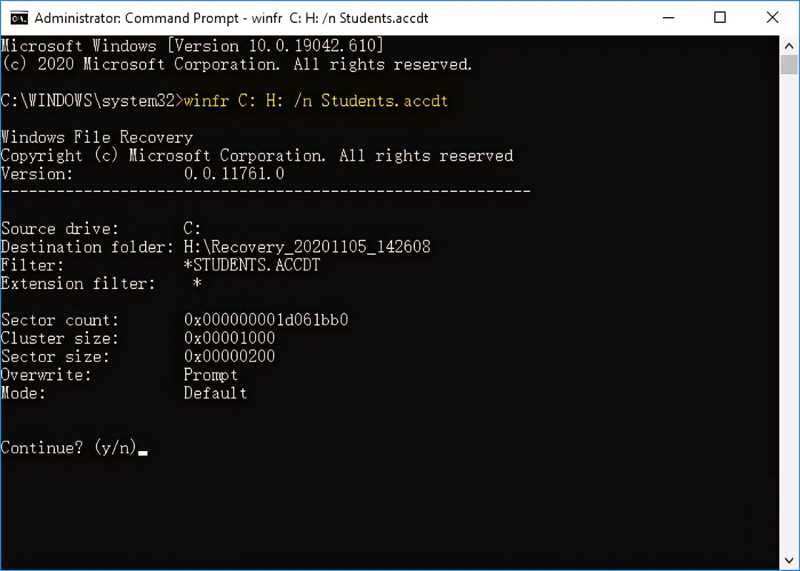
Können Sie Videos mit Windows File Recovery wiederherstellen? Die Antwort lautet ja, allerdings ist es nur für bestimmte Videoformate verfügbar. Als von Microsoft veröffentlichte Dateiwiederherstellungssoftware kann es verlorene Dateien unter Windows wiederherstellen, der Erfolg hängt jedoch von den Wiederherstellungsmodi ab.
- Unterstützt MPEG- und MP4-Videos.
- Stellen Sie Videos von internen und externen Festplatten wieder her.
- Bietet drei Modi.
- Konzentrieren Sie sich auf bestimmte Dateitypen.
- Es handelt sich um ein Befehlszeilentool ohne GUI.
- Es ist nur für bestimmte Videoformate verfügbar.
Top 3: Recuva
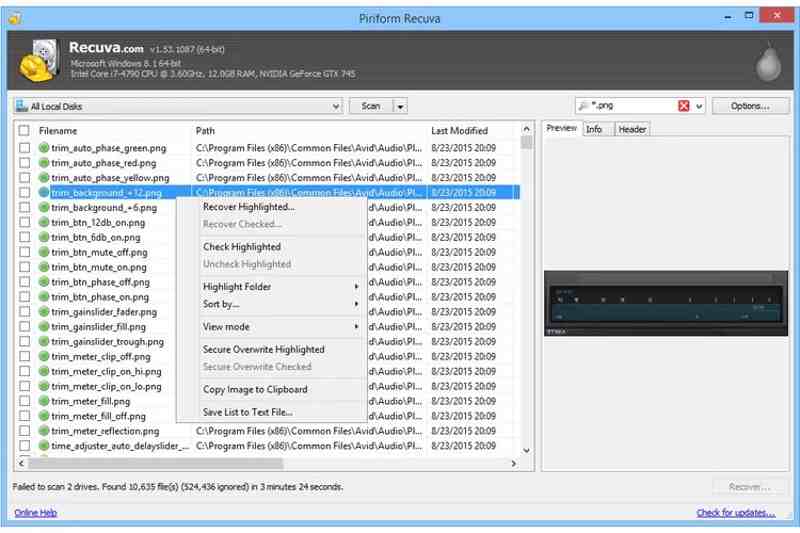
Recuva ist ein zuverlässiges Tool zur Wiederherstellung gelöschter Videos. Es kann Ihr Gerät nach gelöschten Heimvideos oder wichtigen Videodateien durchsuchen und diese wiederherstellen. Darüber hinaus funktioniert es für eine Vielzahl verschiedener Speichergeräte.
- Bieten Sie erschwingliche Preise an.
- Unterstützt die Aufnahme von Videos mit der Kamera.
- Integrieren Sie einen Vorschaubildschirm.
- Stellen Sie mehrere Videos gleichzeitig wieder her.
- Die Erfolgsquote ist nicht hoch.
- Es kann nicht so viele Videos wiederherstellen wie seine Konkurrenten.
Top 4: Disk Drill
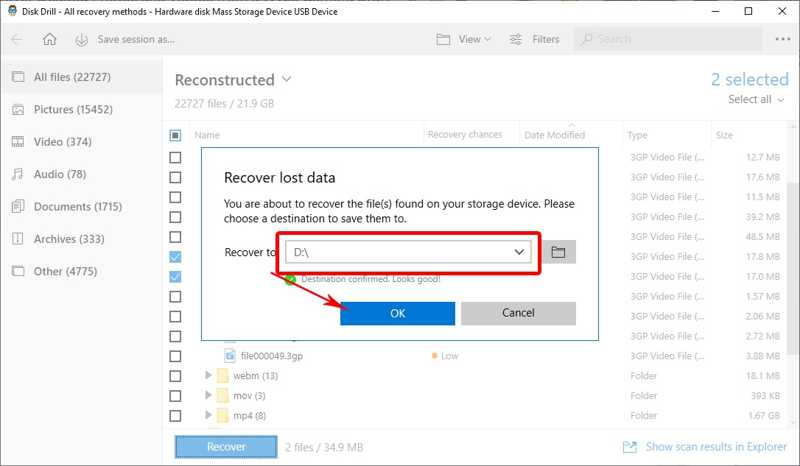
Disk Drill ist eine Software zur Wiederherstellung gelöschter Videos für Android, lokale Festplatten, Wechselmedien und andere Geräte. Sie unterstützt über 40 Dateiformate, darunter auch professionelle Videoformate wie MP4. Außerdem ist eine kostenlose Version verfügbar.
- Einfach zu benutzen.
- Unterstützt eine große Auswahl an Multimediadateien.
- Funktioniert sowohl für Festplatten als auch für mobile Geräte.
- Schließen Sie einen Schnellscan und einen Tiefenscan ein.
- Die Pro-Version ist teuer.
- Die kostenlose Version stellt Daten bis zu 500 MB wieder her.
Top 5: Puran-Dateiwiederherstellung
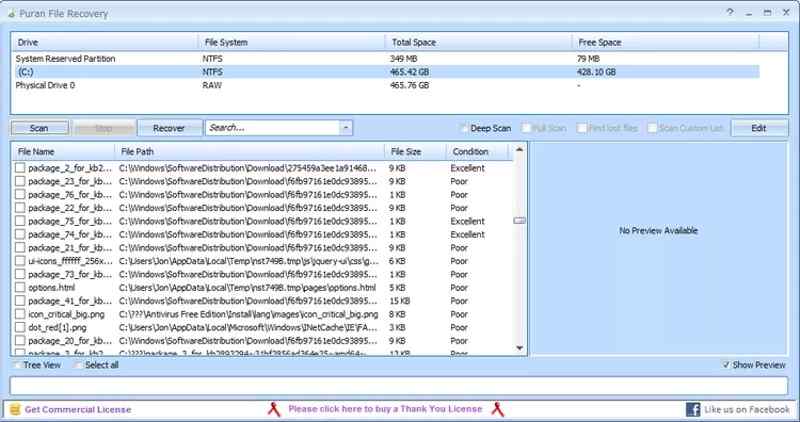
Puran File Recovery ist ein Tool zur Wiederherstellung gelöschter YouTube-Videos. Als Open-Source-Projekt ist es völlig kostenlos nutzbar. Es kann gelöschte oder verlorene Videos, Dateien, Dokumente und Partitionen unter Windows suchen und wiederherstellen.
- Gelöschte Videos wiederherstellen Dateien in verschiedenen Formaten.
- Verfügbar für interne und externe Laufwerke.
- Rufen Sie Videodateien von DVDs und Mobilgeräten ab.
- Zeigen Sie eine Vorschau der gefundenen Dateien zur Wiederherstellung an.
- Es ist nur mit Windows kompatibel.
- Die Wiederherstellungsrate bei einem regulären Scan ist gering
Top 6: Orion-Dateiwiederherstellungssoftware

Die Orion File Recovery Software ist ein kostengünstiges Tool zur Videodatenwiederherstellung für Windows 10/8/7/XP/Vista. Sie kann versehentlich gelöschte Videodateien unter Windows retten und unterstützt eine Vielzahl von Dateitypen.
- Führen Sie einen gründlichen Scan der Festplatten durch.
- Bieten Sie kostengünstige Optionen an.
- Mit einem permanenten Datenbereinigungstool
- Scannen Sie verlorene Daten mit guter Geschwindigkeit.
- Benutzer können keine Vorschau der wiederhergestellten Videodateien anzeigen.
- Die Oberfläche sieht veraltet aus.
Teil 3: So stellen Sie Videos wieder her
Jetzt sollten Sie die beste Video-Wiederherstellungssoftware lernen. Es ist jedoch ein weiteres Problem, wie man Videodateien wiederherstellt. Wir verwenden Apeaksoft Datenwiederherstellung als Beispiel, um Ihnen den Arbeitsablauf zu zeigen.
Schritt 1. Scannen Sie Ihr Gerät
Laden Sie das beste Tool zur Videodatenwiederherstellung herunter und installieren Sie es auf Ihrem Computer. Wenn Sie versehentlich Videodateien löschen, starten Sie das Tool von Ihrem Desktop aus. Gehen Sie zu Wiederherstellung der Festplatte und wählen Sie das Ziellaufwerk. Um Videos von einem externen Laufwerk wiederherzustellen, legen Sie das Laufwerk oder die Karte in Ihren Computer ein und wechseln Sie zu USB/SD-Kartenwiederherstellung. Drücke den Scan starten um fortzufahren.

Schritt 2. Vorschau verlorener Videos
Nach dem ersten Scan führt die Software automatisch einen Tiefenscan durch. Wenn dieser abgeschlossen ist, gehen Sie zu Typenliste Registerkarte, und wählen Sie Video. Sie können mit der Filteroption auch nach bestimmten Videodateien suchen. Anschließend können Sie eine Vorschau der wiederherstellbaren Videodateien anzeigen.

Schritt 3. Videodateien wiederherstellen
Wählen Sie die Videodateien aus, die Sie wiederherstellen möchten, und klicken Sie auf Entspannung Schaltfläche in der unteren rechten Ecke. Wählen Sie einen Zielordner zum Speichern der Videos und klicken Sie auf OK um mit der Wiederherstellung Ihrer Videos zu beginnen. Mit diesem Programm können Sie auch gelöschte E-Mails wiederherstellen.

Fazit
Dieser Artikel überprüft die Top 6 der besten Tools für Wiederherstellen von Videos mit Windows File Recovery und mehr. Einige davon sind völlig kostenlos, andere erfordern ein Abonnement oder eine Lizenz. Lesen Sie unsere Testberichte zu jedem Tool und wählen Sie das passende Tool für Ihre Situation aus. Apeaksoft Data Recovery ist die beste Option für Laien, um verlorene Videos von jedem Gerät wiederherzustellen. Bei weiteren Fragen zu diesem Thema hinterlassen Sie gerne eine Nachricht unter diesem Beitrag. Wir werden diese schnellstmöglich beantworten.
Ähnliche Artikel
Wie kann man eine externe Festplatte von Western Digital wiederherstellen? Dieser Artikel hilft Ihnen, die Ursachen des Datenverlusts zu analysieren und entsprechende Lösungen anzubieten.
Wenn Ihre Dateien auf einer SD-Karte verloren gehen, ist es nicht einfach, sie wiederherzustellen. Erfahren Sie, wie Sie gelöschte Dateien auf einer SD-Karte unter Mac und Windows wiederherstellen.
Wenn Ihre SSD-Festplatte Datenverlust erlitten hat oder beschädigt ist, sollten Sie verlorene Dateien sofort wiederherstellen. Informieren Sie sich über einige Methoden zur einfachen Wiederherstellung von SSD-Daten.
Wie gehen Sie mit Datenverlust auf einem kleinen USB-Stick um? Erfahren Sie, wie Sie gelöschte Dateien von einem Flash-Laufwerk oder einem beschädigten USB-Stick wiederherstellen.

